地理信息系统开发具体教程
- 格式:doc
- 大小:4.50 MB
- 文档页数:18

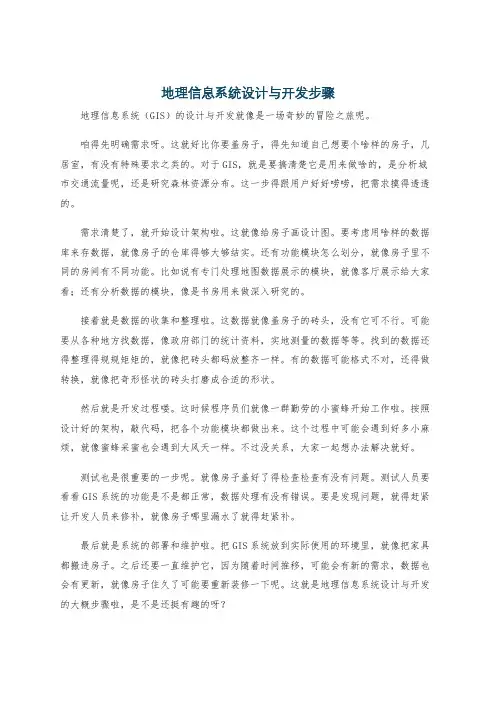
地理信息系统设计与开发步骤地理信息系统(GIS)的设计与开发就像是一场奇妙的冒险之旅呢。
咱得先明确需求呀。
这就好比你要盖房子,得先知道自己想要个啥样的房子,几居室,有没有特殊要求之类的。
对于GIS,就是要搞清楚它是用来做啥的,是分析城市交通流量呢,还是研究森林资源分布。
这一步得跟用户好好唠唠,把需求摸得透透的。
需求清楚了,就开始设计架构啦。
这就像给房子画设计图。
要考虑用啥样的数据库来存数据,就像房子的仓库得够大够结实。
还有功能模块怎么划分,就像房子里不同的房间有不同功能。
比如说有专门处理地图数据展示的模块,就像客厅展示给大家看;还有分析数据的模块,像是书房用来做深入研究的。
接着就是数据的收集和整理啦。
这数据就像盖房子的砖头,没有它可不行。
可能要从各种地方找数据,像政府部门的统计资料,实地测量的数据等等。
找到的数据还得整理得规规矩矩的,就像把砖头都码放整齐一样。
有的数据可能格式不对,还得做转换,就像把奇形怪状的砖头打磨成合适的形状。
然后就是开发过程喽。
这时候程序员们就像一群勤劳的小蜜蜂开始工作啦。
按照设计好的架构,敲代码,把各个功能模块都做出来。
这个过程中可能会遇到好多小麻烦,就像蜜蜂采蜜也会遇到大风天一样。
不过没关系,大家一起想办法解决就好。
测试也是很重要的一步呢。
就像房子盖好了得检查检查有没有问题。
测试人员要看看GIS系统的功能是不是都正常,数据处理有没有错误。
要是发现问题,就得赶紧让开发人员来修补,就像房子哪里漏水了就得赶紧补。
最后就是系统的部署和维护啦。
把GIS系统放到实际使用的环境里,就像把家具都搬进房子。
之后还要一直维护它,因为随着时间推移,可能会有新的需求,数据也会有更新,就像房子住久了可能要重新装修一下呢。
这就是地理信息系统设计与开发的大概步骤啦,是不是还挺有趣的呀?。
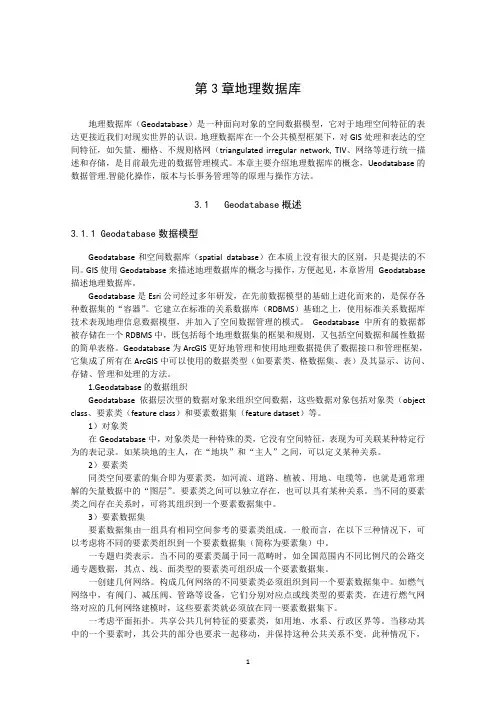
第3章地理数据库地理数据库(Geodatabase)是一种面向对象的空间数据模型,它对于地理空间特征的表达更接近我们对现实世界的认识。
地理数据库在一个公共模型框架下,对GIS处理和表达的空间特征,如矢量、栅格、不规则格网(triangulated irregular network, TIV、网络等进行统一描述和存储,是目前最先进的数据管理模式。
本章主要介绍地理数据库的概念,Ueodatabase的数据管理.智能化操作,版本与长事务管理等的原理与操作方法。
3.1 Geodatabase概述3.1.1 Geodatabase数据模型Geodatabase和空间数据库(spatial database)在本质上没有很大的区别,只是提法的不同。
GIS使用Geodatabase来描述地理数据库的概念与操作,方便起见,本章皆用Geodatabase 描述地理数据库。
Geodatabase是Esri公司经过多年研发,在先前数据模型的基础上进化而来的,是保存各种数据集的“容器”。
它建立在标准的关系数据库(RDBMS)基础之上,使用标准关系数据库技术表现地理信息数据模型,并加入了空间数据管理的模式。
Geodatabase中所有的数据都被存储在一个RDBMS中,既包括每个地理数据集的框架和规则,又包括空间数据和属性数据的简单表格。
Geodatabase为ArcGIS更好地管理和使用地理数据提供了数据接口和管理框架,它集成了所有在ArcGIS中可以使用的数据类型(如要素类、格数据集、表)及其显示、访问、存储、管理和处理的方法。
1.Geodatabase的数据组织Geodatabase依据层次型的数据对象来组织空间数据,这些数据对象包括对象类(object class、要素类(feature class)和要素数据集(feature dataset)等。
1)对象类在Geodatabase中,对象类是一种特殊的类,它没有空间特征,表现为可关联某种特定行为的表记录。
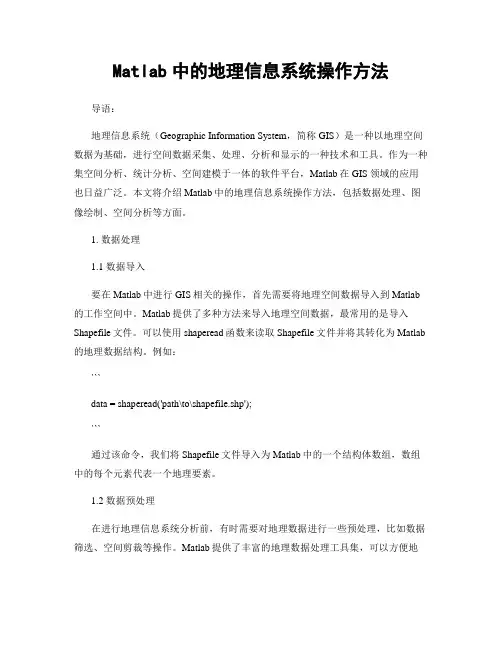
Matlab中的地理信息系统操作方法导语:地理信息系统(Geographic Information System,简称GIS)是一种以地理空间数据为基础,进行空间数据采集、处理、分析和显示的一种技术和工具。
作为一种集空间分析、统计分析、空间建模于一体的软件平台,Matlab在GIS领域的应用也日益广泛。
本文将介绍Matlab中的地理信息系统操作方法,包括数据处理、图像绘制、空间分析等方面。
1. 数据处理1.1 数据导入要在Matlab中进行GIS相关的操作,首先需要将地理空间数据导入到Matlab 的工作空间中。
Matlab提供了多种方法来导入地理空间数据,最常用的是导入Shapefile文件。
可以使用shaperead函数来读取Shapefile文件并将其转化为Matlab 的地理数据结构。
例如:```data = shaperead('path\to\shapefile.shp');```通过该命令,我们将Shapefile文件导入为Matlab中的一个结构体数组,数组中的每个元素代表一个地理要素。
1.2 数据预处理在进行地理信息系统分析前,有时需要对地理数据进行一些预处理,比如数据筛选、空间剪裁等操作。
Matlab提供了丰富的地理数据处理工具集,可以方便地进行这些操作。
例如,要筛选出某一特定属性值的数据,可以使用find方法。
以筛选出“population”属性大于10000的数据为例:```index = find([data.population] > 10000);filteredData = data(index);```通过以上代码,我们找到了数据中“population”属性大于10000的要素,并将其筛选出来。
2. 图像绘制2.1 简单地图绘制在Matlab中,使用地理数据绘制地图非常简便。
可以使用geoshow函数将地理数据在地理坐标系中绘制出来。
以绘制一张世界地图为例:```worldmap worldload coastlinesgeoshow(coastlat, coastlon, 'Color', 'black')```通过以上代码,我们在地理坐标系中展示了世界地图,同时使用load函数导入了世界海岸线数据,并使用geoshow函数将其绘制出来。
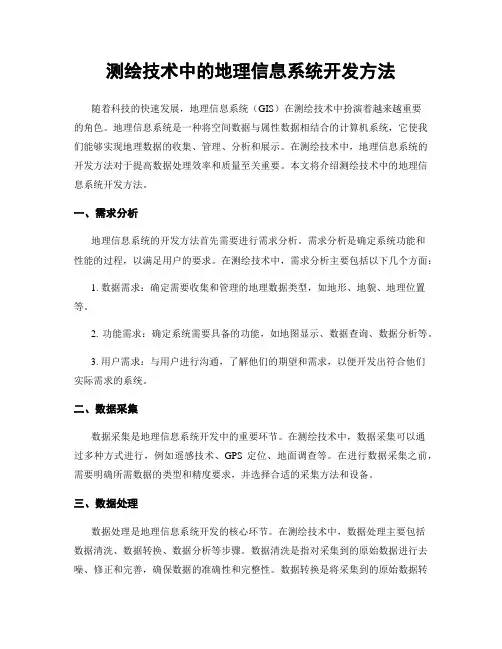
测绘技术中的地理信息系统开发方法随着科技的快速发展,地理信息系统(GIS)在测绘技术中扮演着越来越重要的角色。
地理信息系统是一种将空间数据与属性数据相结合的计算机系统,它使我们能够实现地理数据的收集、管理、分析和展示。
在测绘技术中,地理信息系统的开发方法对于提高数据处理效率和质量至关重要。
本文将介绍测绘技术中的地理信息系统开发方法。
一、需求分析地理信息系统的开发方法首先需要进行需求分析。
需求分析是确定系统功能和性能的过程,以满足用户的要求。
在测绘技术中,需求分析主要包括以下几个方面:1. 数据需求:确定需要收集和管理的地理数据类型,如地形、地貌、地理位置等。
2. 功能需求:确定系统需要具备的功能,如地图显示、数据查询、数据分析等。
3. 用户需求:与用户进行沟通,了解他们的期望和需求,以便开发出符合他们实际需求的系统。
二、数据采集数据采集是地理信息系统开发中的重要环节。
在测绘技术中,数据采集可以通过多种方式进行,例如遥感技术、GPS定位、地面调查等。
在进行数据采集之前,需要明确所需数据的类型和精度要求,并选择合适的采集方法和设备。
三、数据处理数据处理是地理信息系统开发的核心环节。
在测绘技术中,数据处理主要包括数据清洗、数据转换、数据分析等步骤。
数据清洗是指对采集到的原始数据进行去噪、修正和完善,确保数据的准确性和完整性。
数据转换是将采集到的原始数据转换为适应系统的格式和结构,以方便系统的处理和管理。
数据分析是利用统计学和地理学原理对数据进行分析和挖掘,提取出有用的信息。
四、系统设计系统设计是地理信息系统开发的重要环节。
在测绘技术中,系统设计主要包括数据库设计、系统架构设计等。
数据库设计是指确定系统中所需的数据库结构、数据表和字段,以及相应的数据关系和约束条件。
系统架构设计是指确定系统的组成部分,如前端界面、后端数据库和服务器等。
五、系统实施系统实施是地理信息系统开发的最后一步。
在测绘技术中,系统实施可以采用线上部署或线下部署的方式。
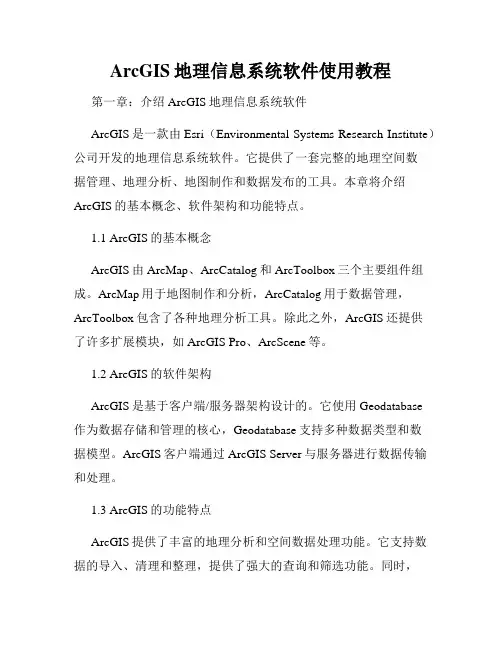
ArcGIS地理信息系统软件使用教程第一章:介绍ArcGIS地理信息系统软件ArcGIS是一款由Esri(Environmental Systems Research Institute)公司开发的地理信息系统软件。
它提供了一套完整的地理空间数据管理、地理分析、地图制作和数据发布的工具。
本章将介绍ArcGIS的基本概念、软件架构和功能特点。
1.1 ArcGIS的基本概念ArcGIS由ArcMap、ArcCatalog和ArcToolbox三个主要组件组成。
ArcMap用于地图制作和分析,ArcCatalog用于数据管理,ArcToolbox包含了各种地理分析工具。
除此之外,ArcGIS还提供了许多扩展模块,如ArcGIS Pro、ArcScene等。
1.2 ArcGIS的软件架构ArcGIS是基于客户端/服务器架构设计的。
它使用Geodatabase作为数据存储和管理的核心,Geodatabase支持多种数据类型和数据模型。
ArcGIS客户端通过ArcGIS Server与服务器进行数据传输和处理。
1.3 ArcGIS的功能特点ArcGIS提供了丰富的地理分析和空间数据处理功能。
它支持数据的导入、清理和整理,提供了强大的查询和筛选功能。
同时,ArcGIS还支持多种地图投影和坐标系统,可以实现地图的量化、比例尺控制和标签注记。
第二章:地理数据的导入和管理地理信息系统的核心是地理数据的管理和分析。
本章将介绍如何导入和管理地理数据,包括数据的格式转换、数据库连接和数据集的创建。
2.1 数据格式转换ArcGIS支持多种地理数据格式,如Shapefile、文件地理数据库(File Geodatabase)和数据库地理数据库(Enterprise Geodatabase)。
通过ArcCatalog或ArcToolbox中的导入工具,可以将不同格式的数据转换为ArcGIS支持的格式。
2.2 数据库连接ArcGIS可以与常见的数据库系统(如Oracle、SQL Server)建立连接,从而直接查询和编辑数据库中的地理数据。
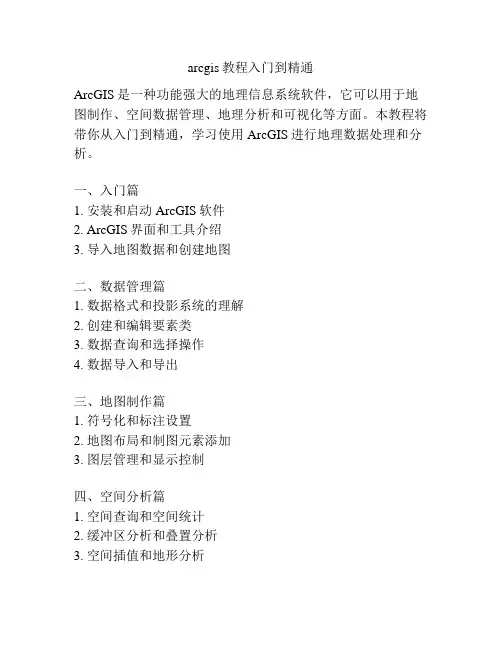
arcgis教程入门到精通
ArcGIS是一种功能强大的地理信息系统软件,它可以用于地图制作、空间数据管理、地理分析和可视化等方面。
本教程将带你从入门到精通,学习使用ArcGIS进行地理数据处理和分析。
一、入门篇
1. 安装和启动ArcGIS软件
2. ArcGIS界面和工具介绍
3. 导入地图数据和创建地图
二、数据管理篇
1. 数据格式和投影系统的理解
2. 创建和编辑要素类
3. 数据查询和选择操作
4. 数据导入和导出
三、地图制作篇
1. 符号化和标注设置
2. 地图布局和制图元素添加
3. 图层管理和显示控制
四、空间分析篇
1. 空间查询和空间统计
2. 缓冲区分析和叠置分析
3. 空间插值和地形分析
五、数据可视化篇
1. 热力图和密度图绘制
2. 空间插值和地形分析
3. 三维地图和动态地图制作
六、应用实例篇
1. 土地利用规划和分析
2. 环境影响评估和模拟分析
3. 城市交通网络规划和优化
通过学习上述教程,你将掌握ArcGIS软件的基本操作和常用
功能,能够利用ArcGIS进行地理数据的处理、分析和可视化。
希望这些内容能帮助你快速入门和成为ArcGIS的高级用户!。
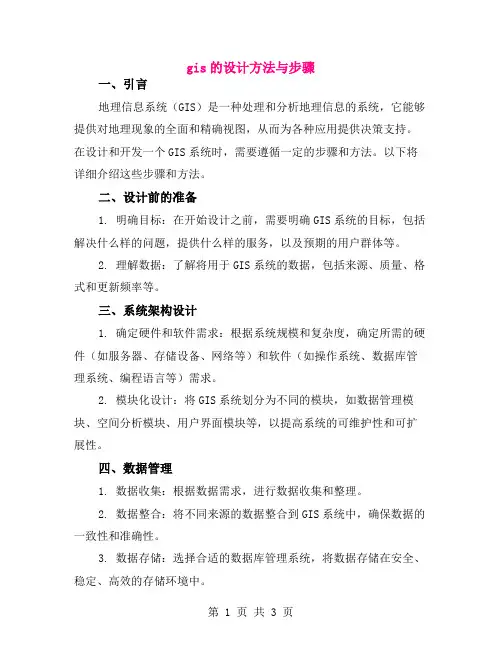
gis的设计方法与步骤一、引言地理信息系统(GIS)是一种处理和分析地理信息的系统,它能够提供对地理现象的全面和精确视图,从而为各种应用提供决策支持。
在设计和开发一个GIS系统时,需要遵循一定的步骤和方法。
以下将详细介绍这些步骤和方法。
二、设计前的准备1. 明确目标:在开始设计之前,需要明确GIS系统的目标,包括解决什么样的问题,提供什么样的服务,以及预期的用户群体等。
2. 理解数据:了解将用于GIS系统的数据,包括来源、质量、格式和更新频率等。
三、系统架构设计1. 确定硬件和软件需求:根据系统规模和复杂度,确定所需的硬件(如服务器、存储设备、网络等)和软件(如操作系统、数据库管理系统、编程语言等)需求。
2. 模块化设计:将GIS系统划分为不同的模块,如数据管理模块、空间分析模块、用户界面模块等,以提高系统的可维护性和可扩展性。
四、数据管理1. 数据收集:根据数据需求,进行数据收集和整理。
2. 数据整合:将不同来源的数据整合到GIS系统中,确保数据的一致性和准确性。
3. 数据存储:选择合适的数据库管理系统,将数据存储在安全、稳定、高效的存储环境中。
五、空间分析功能设计1. 分析需求:明确GIS系统需要实现的空间分析功能,如叠加分析、缓冲区生成、空间插值等。
2. 实现方法:根据需求,选择合适的技术和方法来实现空间分析功能,如GIS软件的内建功能、编程语言和算法等。
六、用户界面设计1. 确定用户群体:明确系统的用户群体,了解他们的需求和操作习惯。
2. 界面布局:设计友好的界面布局,确保用户能够方便地使用系统。
3. 交互设计:优化系统的交互设计,提高用户的使用体验。
七、测试与评估1. 单元测试:测试系统的各个单元(如数据管理模块、空间分析模块、用户界面模块等)是否正常工作。
2. 系统集成测试:测试各个单元在集成系统后是否正常工作,是否出现数据冲突或功能缺失。
3. 性能测试:测试系统的性能,包括响应时间、负载能力等,以确保系统能够满足用户需求。

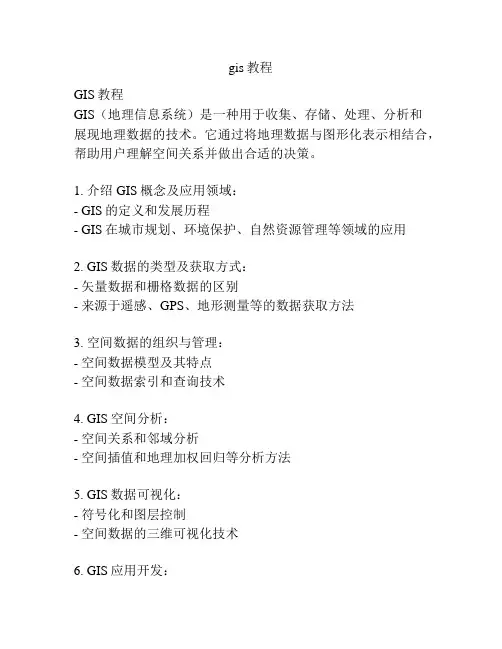
gis教程
GIS教程
GIS(地理信息系统)是一种用于收集、存储、处理、分析和
展现地理数据的技术。
它通过将地理数据与图形化表示相结合,帮助用户理解空间关系并做出合适的决策。
1. 介绍GIS概念及应用领域:
- GIS的定义和发展历程
- GIS在城市规划、环境保护、自然资源管理等领域的应用
2. GIS数据的类型及获取方式:
- 矢量数据和栅格数据的区别
- 来源于遥感、GPS、地形测量等的数据获取方法
3. 空间数据的组织与管理:
- 空间数据模型及其特点
- 空间数据索引和查询技术
4. GIS空间分析:
- 空间关系和邻域分析
- 空间插值和地理加权回归等分析方法
5. GIS数据可视化:
- 符号化和图层控制
- 空间数据的三维可视化技术
6. GIS应用开发:
- GIS软件编程基础介绍
- GIS开发平台和常用的API
7. GIS与大数据:
- GIS数据与大数据的融合
- 基于GIS的大数据分析和可视化技术
8. GIS在实际项目中的应用案例分析:
- 城市交通规划与管理
- 自然灾害风险评估
- 地理空间数据分析与商业决策支持
通过学习本教程,您将了解GIS的基本概念和应用领域,掌
握GIS数据的获取和处理技术,熟悉GIS空间分析和数据可
视化方法,以及掌握GIS应用开发和大数据融合技术。
同时,通过实际案例的分析,您将能够将所学知识应用于解决实际问题。
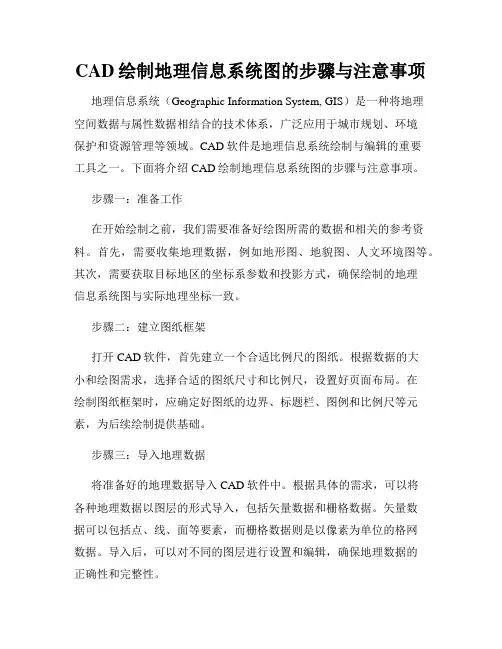
CAD绘制地理信息系统图的步骤与注意事项地理信息系统(Geographic Information System, GIS)是一种将地理空间数据与属性数据相结合的技术体系,广泛应用于城市规划、环境保护和资源管理等领域。
CAD软件是地理信息系统绘制与编辑的重要工具之一。
下面将介绍CAD绘制地理信息系统图的步骤与注意事项。
步骤一:准备工作在开始绘制之前,我们需要准备好绘图所需的数据和相关的参考资料。
首先,需要收集地理数据,例如地形图、地貌图、人文环境图等。
其次,需要获取目标地区的坐标系参数和投影方式,确保绘制的地理信息系统图与实际地理坐标一致。
步骤二:建立图纸框架打开CAD软件,首先建立一个合适比例尺的图纸。
根据数据的大小和绘图需求,选择合适的图纸尺寸和比例尺,设置好页面布局。
在绘制图纸框架时,应确定好图纸的边界、标题栏、图例和比例尺等元素,为后续绘制提供基础。
步骤三:导入地理数据将准备好的地理数据导入CAD软件中。
根据具体的需求,可以将各种地理数据以图层的形式导入,包括矢量数据和栅格数据。
矢量数据可以包括点、线、面等要素,而栅格数据则是以像素为单位的格网数据。
导入后,可以对不同的图层进行设置和编辑,确保地理数据的正确性和完整性。
步骤四:绘制地物要素根据导入的地理数据,可以开始绘制地物要素。
选择合适的绘制工具和编辑命令,在图纸上绘制各种地物要素,例如道路、河流、建筑物等。
在绘制时应保持准确性和规范性,尽量避免不必要的重叠和错位。
步骤五:标注与注记完成地物要素的绘制后,需要进行标注与注记。
选择合适的标注工具,标注重要的地理要素,例如道路名称、建筑物编号等。
同时,在图纸的适当位置添加注记说明,便于阅读和理解地理系统图的内容。
步骤六:配色与渲染根据需求,可对绘制完成的地理信息系统图进行配色和渲染处理。
选择合适的配色方案,使地图具有较好的可视性和效果。
同时,通过阴影、高程、色彩等手段,提升地图的表现力和呈现效果。
地理信息系统编程实例教程GIS编程是指利用计算机编程语言和GIS软件,实现地图浏览、数据管理、空间分析等功能的技术。
随着GIS技术的普及和发展,GIS编程也变得越来越重要。
本文将以实例教程的形式,介绍GIS编程的基础知识、常用技术、应用场景以及注意事项。
一、基础知识GIS编程需要掌握计算机编程语言,如Python、Java等,并熟悉GIS软件的使用,如ArcGIS、QGIS、MapBox等。
其中,Python是目前最受欢迎的GIS编程语言,因为它简单易学、功能强大、开源免费。
同时,Python有大量的GIS扩展库,如GDAL、Shapely、Fiona、Pyproj等,可以大大提高GIS编程的效率和灵活性。
二、常用技术1.地图制作:GIS编程可以实现各类地图制作,包括静态地图、动态地图、交互式地图等。
其中,静态地图是最基本的地图,只能显示地理信息,不能进行交互。
动态地图可以实时更新数据,带有时间维度。
交互式地图可以与用户交互,具有搜索、查询、标注等功能。
2.数据管理:GIS编程可以对地理数据进行管理和处理,包括数据输入、数据清洗、数据转换、数据输出等。
数据格式包括矢量数据和栅格数据。
矢量数据包括点、线、面等,常用格式有Shapefile、Geojson、KML等。
栅格数据包括DEM、卫星影像等,常用格式有Tiff、HDF等。
3.空间分析:GIS编程可以对地理数据进行空间分析,包括缓冲区分析、叠加分析、网络分析等。
缓冲区分析是基于距离的分析,可以确定某个区域内的其他要素。
叠加分析是基于区域的分析,可以确定某个区域内的其他区域。
网络分析是基于路径的分析,可以确定两点之间的最短路径、最快路径等。
三、应用场景1.地理信息服务:GIS编程可以提供各种地理信息服务,如地图服务、位置服务、路线服务等。
地图服务可以提供各类静态和动态地图,并支持各种操作,如缩放、平移、标注等。
位置服务可以提供当前位置、附近位置、周边地理数据等。
地理信息系统操作手册
简介
地理信息系统(GIS)是一种用于收集、存储、管理、分析和发布地理数据的技术系统。
该操作手册旨在提供关于如何有效地使用GIS软件的步骤和指南。
步骤
1. 安装GIS软件并熟练掌握软件界面和工具栏。
2. 收集需要使用的地理数据(如地图、卫星影像、气象等数据)。
3. 导入数据到GIS软件中,并设置数据属性和投影方式。
4. 根据需要对数据进行编辑、裁剪等操作。
5. 根据分析目的选择合适的空间分析工具,如缓冲区分析、点密度分析等。
6. 将分析结果通过地图或报告的形式展示出来。
注意事项
1. 在使用GIS软件时,一定要注意数据的准确性和完整性,以免出现分析偏差。
2. GIS软件操作需要较高的计算机配置,不要在低配电脑上进行较大规模的操作。
3. 在进行编辑、裁剪等操作时,一定要事先备份数据,以免出现操作失误造成数据丢失。
总结
通过GIS软件的使用,可以更好地理解和分析地理数据,为决策提供科学依据。
希望本操作手册能够帮助初学者更快更好地上手GIS软件的使用。
第一章ArcMap 简介1 ArcMap 操作界面1.1 打开地图文档(Map Document)在Windows下,用鼠标选择:开始/程序/ArcGIS/ArcMap,首先出现的可能是ArcMap 的启动对话框“Start using ArcMap with”,用户可有三种选择:(1)A new empty map(建立一个新的地图文档)(2)A template(打开一个已有的模板)(3)An existing map(打开一个已有的地图文档)下部有文本提示框,为最近用过的文档名称,可直接选择后打开,也可进一步浏览查找。
另有二项提示:□ Immediately add data(如果勾选,打开新建地图文档后立即添加数据)□ Do not show this dialog again(如果勾选,表示取消启动对话框,以后启动ArcMap 后直接进入默认的地图文档)对上述菜单,可以选1:A new empty map(建立一个新的地图文档),这时就进入地图文档窗口(Map Document Window),默认的文档名称为“无标题”。
视窗上边是菜单条(Menu Bar)和标准按钮工具条(Standard Tool Bar),左侧是目录表窗口(Table Of Contents,简称TOC),中右部是地图显示窗口(Data View),右侧有基本工具条(Basic Bar),底部有绘图工具条(Drawing Tool Bar)。
地图文档窗口(Map Document Window)在File 菜单中选择Open…(打开一个地图文档Map Document),根据对话框的提示,在D:\gis_ex09\ex01\ 路径下选择ex01.mxd,点击OK 按钮,该地图文档被打开。
打开新文档时,已经打开的文档会关闭,如果该文档曾经做过操作,系统就提示,是否保留修改,按一般计算机软件操作常规,有“是(Y)”和“否(N)”两种选择。
地理信息系统应用程序设计与开发一、课程说明课程编号:010524Z10课程名称:地理信息系统应用程序设计与开发/ The Design and Development of Geographical Information System Application Program课程类别:专业教育课程学时/学分:48/3先修课程:面向对象程序设计、地理信息系统导论、空间数据库、地理信息系统工程与应用适用专业:地理信息科学教材、教学参考书:1.芮小平、于雪涛,基于C#语言的ArcGIS Engine开发基础与技巧, 北京:电子工业出版社,2015年.2.刘仁义、刘南,ArcGIS开发宝典:从入门到精通,北京:科学出版社,2006年.3.兰小机、刘德儿,ArcObjects GIS应用开发——基于C#.NET,江西理工大学,2006年.(未出版)4.Michael Zeiler, Exploring ArcObjects, ESRI, 2001年.5.ESRI中国(北京)译,ArcGIS Engine中文开发指南,ESRI,2004 年.6.Michael Zeiler, Modeling Our World, ESRI, 1999年.二、课程设置的目的意义《地理信息系统应用程序设计与开发》是地理信息系统专业教学计划中的一门专业必修课。
本课程是以应用型GIS的二次开发为主线,讲授研究应用型GIS二次开发的特点、方法、过程和编程技术。
包括应用型GIS二次开发方式、语言式GIS二次开发原理、组件式GIS二次开发原理、GIS二次开发关键技术、组件式开发实例和可复用GIS二次开发原则,概括了应用型GIS二次开发的方式、内容、原则、方法等。
通过本课程的学习,学生应掌握和了解GIS二次开发的基本方式和原理,应用型GIS二次开发关键技术的内容与实现方法,掌握至少一种GIS开发平台的一种二次开发方式,基本具备针对具体问题和应用进行应用开发和编程的能力。
创建地理信息系统的基础步骤和工具创建地理信息系统(Geographic Information System,简称GIS)是一项以地理空间数据为基础的信息处理和分析工作。
它通过采集、存储、管理、分析和可视化地理数据,帮助用户更好地理解和利用地理空间信息。
本文将介绍创建地理信息系统的基础步骤和工具,以帮助读者初步了解和应用GIS。
一、采集地理数据采集地理数据是创建GIS的基础步骤之一。
地理数据的采集可以通过多种手段实现,包括全球卫星定位系统(Global Positioning System,GPS)、遥感影像、地形测量、调查问卷等。
其中,GPS技术可以准确记录地点的经纬度坐标,遥感影像则通过卫星或航空器获取地表信息。
地形测量则利用测量仪器进行地面高程测量,而调查问卷则可以获取人为收集的地理属性数据。
通过综合运用这些数据采集手段,可以快速获取丰富准确的地理数据,为后续分析和应用提供基础。
二、数据处理与管理数据的处理与管理是创建GIS的核心任务之一。
在这一步骤中,需要对采集到的地理数据进行清理、整合、转换和存储。
清理数据可以通过去除重复、缺失和错误数据等方式提高数据的质量。
整合数据涉及不同数据源的融合和统一,使之符合一致的规范和格式。
转换数据则将地理数据从一种格式转为另一种格式,以便于后续的分析和可视化。
最后,对处理后的数据进行存储与管理,可以采用数据库等方式来组织和管理数据,高效地管理和检索数据。
三、空间分析与模型构建空间分析是GIS的重要功能之一,通过对地理数据进行分析、关联和挖掘,可以揭示地理现象的规律和关系。
常见的空间分析功能包括缓冲区分析、叠置分析、网络分析等。
缓冲区分析可以基于指定地点进行范围分析,叠置分析则可以计算不同地理要素之间的关系和覆盖程度,网络分析则可以分析最短路径、服务区域等。
同时,通过构建空间模型,可以模拟地理空间的演化和预测,为决策和规划提供科学依据。
四、可视化与呈现可视化是将地理数据以图形、图像等形式展示给用户的过程。
地理信息系统开发具体教程一、基本控件的添加1.1.新建项目文件----->新建---->项目---->Windows窗体应用1.2.修改标题右击窗体属性---->在Text中修改标题名称1.3.添加菜单栏工具箱---->菜单和工具栏---->MenuStrip(将MenuStrip拖入到窗体内) 依次添加子标题如下:1.4.添加ToolStripContainer工具箱---->菜单和工具栏----> ToolStripContainer将ToolStripContainer拖入到窗体内,右击属性,Spring属性设置为True,在添加一个Statuslabel,在属性中的text修改名称1.5.添加SplitContainer工具箱---->菜单和工具栏---->SplitContainer将SplitContainer拖入到窗体中,并将右击属性中Dock设置为“Fill”1.6.添加控件工具箱---->ArcGIS Windows Froms将TOCC Control 和MapControl 拖入到窗口中分别设置在左右侧设置TOCC Control属性,使之与MapControl关联,右击TOCC Control,点击属性,在Buddy 中改为axMapControl1添加控件License Control 工具箱---->ArcGIS Windows Froms----> License Control把License Control拖入到窗体中注意:要是程序能够正常运行,需要在Program.CS中添加一段代码,代码如下:ESRI.ArcGIS.RuntimeManager.Bind(ESRI.ArcGIS.ProductCode.EngineOrDesktop);二、添加代码2.1打开文件在菜单下双击“打开地图文档”属性(1)直接打开文件书写格式如下:this.axMapControl1.LoadMxFile(@"文件的具体地址\文件的名称.文件格式”);例子如下:this.axMapControl1.LoadMx:\ArcGIS Engine 地理信息系统开发教程---基于C#.NET\chp03\地图操作\data\Mxd文件\Qingdao.mxd");(2)设置可选择的文件打开方式Open pOpen = new Open();pOpenE:\ArcGIS Engine 地理信息系统开发教程---基于C#.NET\chp03\地图操作\data\Mxd文件" ; pOpen = "文本文件(*.mxd)|*.mxd|所有文件(*.*)|*.*";pOpen = "打开地图文档";if (pOpen() == DialogResult.OK){string mxdfilpath = pOpen;if (this.axMapControl1.CheckMxilpath)){this.axMapControl1.LoadMx);}else{MessageBox.Show("打开地图文档无效!");}(3)使用ControlsOpenDocCommandClass加载添加代码如下:ICommand command = new ControlsOpenDocCommandClass();command.OnCreate(this.axMapControl1.Object);command.OnClick();注意:如果直接运行会出现错误,因为没有添加引用,我们需要添加引用ESRI.ArcGIS.SystemUI; ESRI.ArcGIS.Controls;然后在使用空间:using ESRI.ArcGIS.SystemUI;using ESRI.ArcGIS.Controls;地图浏览添加控件menuStrip 和toolStrip 还有statusStrip依次添加控件分栏容器控件splitContainer1)、内容表控件(axTOCControl1)、地图视图控件(axMapControl1)、许可控件(axLicenseControl1)。
2.为工具栏控件添加8 个按钮(BUTTON),依次将其文本(text 属性)改为:打开地图、加载数据、逐级放大、逐级缩小、拉框放大、拉框缩小、漫游、全图、前一视图、后一视图,并设置相应图标依次将其NAME 属性改为CmdOpen, CmdAdd,CmdZoomIn, CmdZoonOut, ToolZoomIn, ToolZoomOut, ToolPan, CmdFullextent、CmdBack、CmdNext点击button ->Displaystyle->ImageAndText 可以使修改的TEXT名称显示出来3.双击button“打开地图”添加代码如下ICommand command = new ControlsOpenDocCommandClass();command.OnCreate(this.axMapControl1.Object);command.OnClick();注意:使用代码之前要引用命名空间using ESRI.ArcGIS.SystemUI;using ESRI.ArcGIS.Controls;4.双击button“加载数据”添加代码如下:5.双击button“逐级放大”“逐级缩小”分别添加代码如下:注意:在添加代码前,需要添加引用空间代码using ESRI.ArcGIS.Geometry;IEnvelope pEnvelope;pEnvelope = axMapControl1.Extent;pEnvelope.Expand(0.5, 0.5, true);//这a里?设Θ?置?缩?小?为a一?半?,?可é以?根ù据Y需è要癮具?体?设Θ?置?axMapControl1.Extent = pEnvelope;axMapControl1.ActiveView.Refresh();IEnvelope pEnvelope;pEnvelope = axMapControl1.Extent;pEnvelope.Expand(2, 2, true);//这a里?设Θ?置?缩?小?为a一?半?,?可é以?根ù据Y需è要癮具?体?设Θ?置?axMapControl1.Extent = pEnvelope;axMapControl1.ActiveView.Refresh();6.双击button“拉框放大”“拉框缩小”分别添加代码如下:ControlsMapZoomInTool objTool = new ControlsMapZoomInToolClass();objTool.OnCreate(axMapControl1.Object);axMapControl1.CurrentTool = (ITool)objTool;ControlsMapZoomOutTool objTool = new ControlsMapZoomOutToolClass();objTool.OnCreate(axMapControl1.Object);axMapControl1.CurrentTool = (ITool)objTool;7.双击button“拉框放大”“拉框缩小”分别添加代码如下:ControlsMapZoomInTool objTool = new ControlsMapZoomInToolClass();objTool.OnCreate(axMapControl1.Object);axMapControl1.CurrentTool = (ITool)objTool;ControlsMapZoomOutTool objTool = new ControlsMapZoomOutToolClass();objTool.OnCreate(axMapControl1.Object);axMapControl1.CurrentTool = (ITool)objTool;8.双击button“漫游”添加代码如下:string pMouseOperate = null;axMapControl1.CurrentTool = null;pMouseOperate = "Pan";axMapControl1.MousePointer = esriControlsMousePointer.esriPointerPan;9.双击9.button“全图”添加代码如下:axMapControl1.Extent = axMapControl1.FullExtent;视图同步1.按照如下设置界面2.依次添加控件ToolBarControl和ToccControl和MapControl ,并将MapControl 的name改为EagleControl SpitContainer3.将TabControl拖入到框内,并修改名称为数据和布局,并将属性中alignment中设置为bottom。
4.点击“数据”框,将MapControl拖入到其中,同样方法选中“布局”框将“PageLayoutControl 拖入其中,并将MapControl改名为MainControl5.定义几个变量private bool bCanDrag; //鹰眼地图上的矩形框可移动的标志private IPoint pMoveRectPoint; //记录在移动鹰眼地图上的矩形框时鼠标的位置private IEnvelope pEnv; //记录数据视图的Extent然后在初始化中写入以下代码:private void Form1_Load(object sender, EventArgs e){this.axTOCControl1.SetBuddyControl(this.mainMapControl);EagleMapControl.Extent = mainMapControl.FullExtent;pEnv = EagleMapControl.Extent;}6)首先实现主视图与鹰眼视图的数据保持一致,在 mainMapControl 控件的 OnMapRelaced 事件中写入以下代码:private void mainMapControl_OnMapReplaced(object sender,ESRI.ArcGIS.Controls.IMapControlEvents2_OnMapReplacedEvent e){if (yerCount > 0){EagleMapControl.Map = new MapClass();}for (int i = 0; i <= yerCount - 1; i++){EagleMapControl.AddLayer(mainMapControl.get_Layer(i));}EagleMapControl.Extent = mainMapControl.Extent;EagleMapControl.Refresh();}7)添加矩形框当数据视图的显示范围发生变化时,会触发触发数据视图( MapControl1)中 OnExtentUpdata 事件,在该事件中绘制鹰眼视图中的方框。